2021-05-20 14:32:52 • Обновлено: Решение проблем Mac • Проверенные решения
Важно убедиться, что Корзина очищается без промедления. Потому что корзина Mac с полным объемом данных будет влиять на скорость и состояние системы Mac, когда вы запускаете ее для записи, чтения, хранения и передачи данных. Однако есть недостаток очистки корзины на Mac. Большинство пользователей не проверяют файлы перед очисткой корзины на Mac. Это всегда приводит к ошибочной потере данных.
Хорошая новость заключается в том, что, хотя вы потеряли данные из-за очистки корзины на Mac, все же есть способ отменить очистку корзины на Mac. Продолжайте читать эту статью, чтобы ознакомиться с нашими советами и решениями для вас.
Часть 1 Recoverit - Лучшее Программное Обеспечение для Восстановления Mac
Recoverit Восстановление Данных - одна из лучших программ для восстановления Корзины для Mac. Она предоставляет пользователям возможность отменить операцию очистки корзины с Mac и восстановить файлы, которые были удалены. Она также поддерживает восстановление удаленных файлов из Корзины в Windows. Программное обеспечение для восстановления данных для Mac позаботится о том, чтобы все проблемы, связанные с потерей данных были решены без каких-либо трудностей.
Видео-инструкция: Как Восстановить Удаленные Файлы из Корзины Mac
Часть 2 Как Легко Отменить Очистку Корзины на Mac
Процесс отмены пустой Корзины показан на скриншотах ниже. Бесплатно загрузите программное обеспечение для восстановления файлов Mac и следуйте приведенному ниже руководству, чтобы восстановить удаленные файлы из очищенной Корзины на Mac.
-
Выберите Жесткий Диск Корзины
В окне появятся все жесткие диски. Чтобы отменить очистку Корзины на Mac, выберите жесткий диск, на котором хранились удаленные файлы. Нажмите "Начать", чтобы запустить процесс.
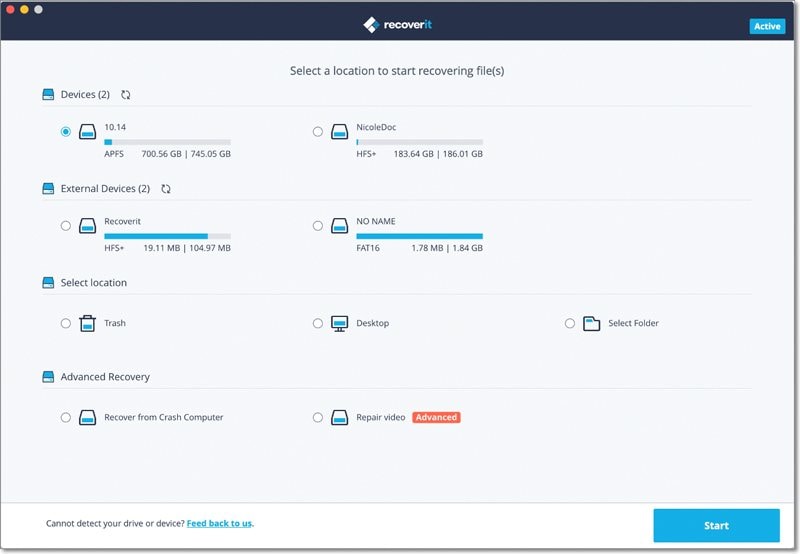
-
Отсканируйте очищенное место Корзины
Программное обеспечение Восстановления Корзины Mac начнет сканирование ваших удаленных файлов из очищенной Корзины на Mac. Во время сканирования вы можете прокрутить вниз, чтобы проверить файлы.
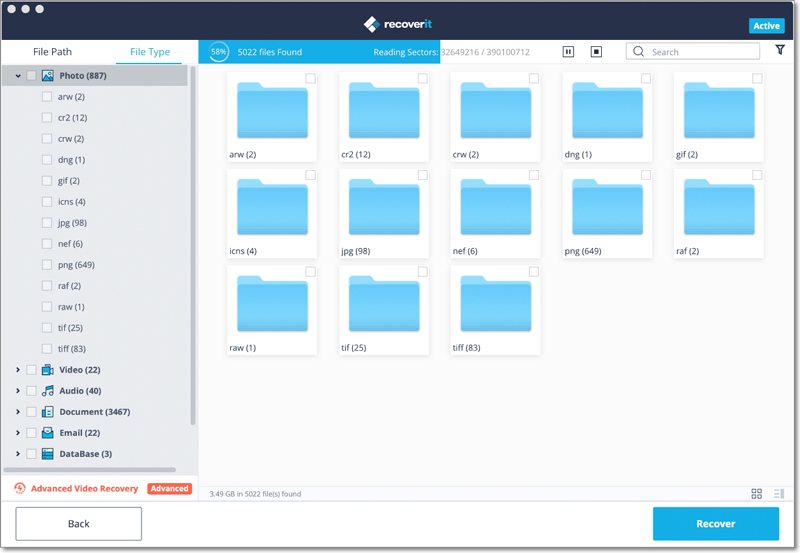
-
Просмотрите и отмените очистку Корзины
После сканирования вы можете предварительно просмотреть восстанавливаемые файлы, например фотографии, чтобы проверить, соответствуют ли они тому, что вы хотите. Выберите удаленные файлы, которые вы хотите вернуть на Mac, и нажмите "Восстановить", чтобы восстановить их из очищенной Корзины.
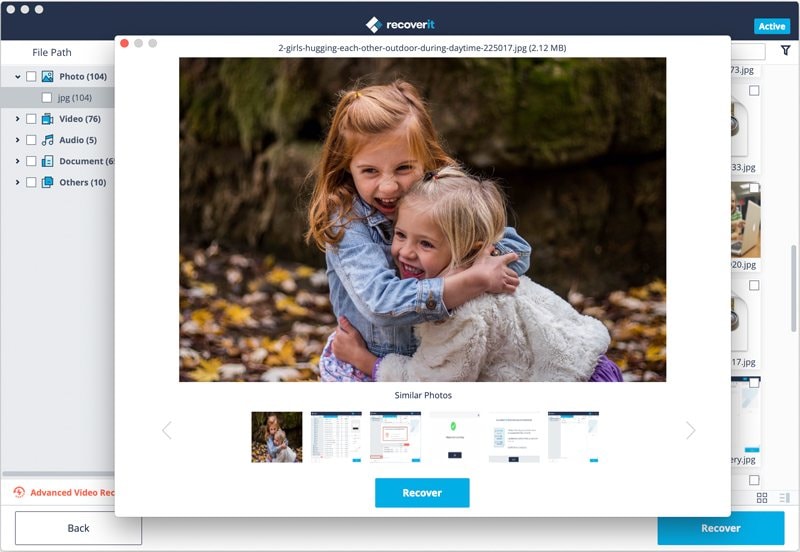
Советы до и после отмены очистки Корзины на Mac
- Пользователи должны хорошо проверить, остались ли файлы в корзине или нет.
- Не предпринимайте никаких дальнейших действий и не сохраняйте новые данные на жестком диске корзины для избежания перезаписи данных.
- Важно знать, какие важные файлы и папки вы потеряли. Убедитесь, что вы потеряли нужные файлы.
- Пользователь должен убедиться, что восстановленные файлы и папки находятся на месте. Не сохраняйте их в исходном месте.
- После удаления пустой корзины без промедления создавайте резервные копии, чтобы избежать боли и беспомощности при обнаружении потерянных данных в будущем.
Советы Как Безопасно Очистить Корзину на Mac, Чтобы Избежать Потери Данных
Очистить корзину Mac очень просто. Щелкните правой кнопкой мыши значок корзины в Dock и выберите "Очистить Корзину". Таким образом вы можете легко очистить Корзину Mac. Но как можно безопасно удалить файлы? Вам необходимо воспользоваться следующими советами.
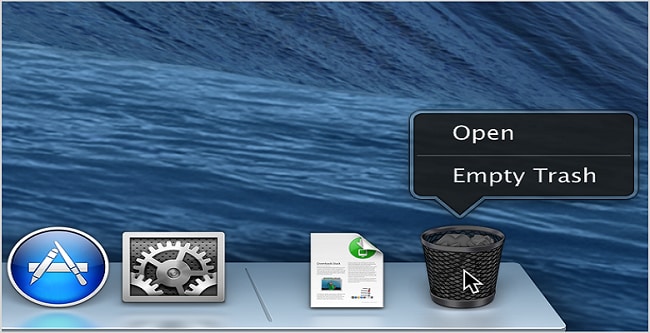
Советы перед очисткой Корзины на Mac
- Каждый раз, когда вы решаете удалить все файлы или очистить Корзину Mac, убедитесь, что у вас нет важных файлов в Корзине. Или вы можете сделать резервную копию файлов заранее или регулярно.
- Каждый раз, когда вы решаете удалить файлы сразу, убедитесь, что не выбраны все важные файлы.
- Продолжайте нажимать "Command-Shift-Delete", а не "Command-Option-Shift-Delete". Первая операция выведет вам предупреждение, чтобы убедиться, что вы хотите очистить Корзину, а вторая заставит вас навсегда стереть все данные из Корзины без предупреждения.
- Если вы более не хотите, чтобы ваши данные восстанавливались, вы можете выбрать опцию "Безопасная Очистка Корзины". Эта настройка очень удобна для сохранения конфиденциальности данных, но приведет к безвозвратной потере данных. Так что отнеситесь к этому серьезно.
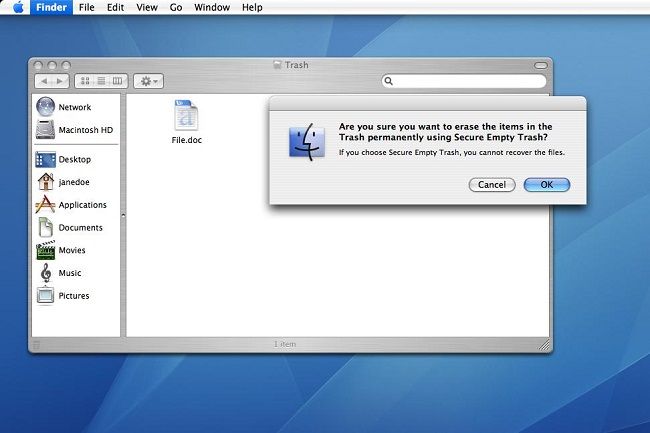
Подытожим
Как только по ошибке вы очистите Корзину Mac, скачайте бесплатно Recoverit Восстановление Данных для Mac, который поможет вам. Он может сканировать и извлекать все скрытые файлы из очищенной Корзины. Благодаря скорости восстановления 96% и передовой технологии глубокого сканирования вы всегда можете легко и быстро восстановить удаленные файлы из очищенной Корзины.
Что случилось с Mac
- Восстановите свой Mac
- 1. Mac не загружается в режиме восстановления
- 2. Что делать, если YouTube не работает на Mac?
- 3. Используйте инструмент восстановления отсутствующих папок
- Восстановить Удаленные Файлы из Корзины
- Восстановить Удаленные Изображения
- Восстановить Данные с моей SD-карты
- Восстановить Файлы с Внешнего Жесткого Диска
- Почини свой Mac
- Удалить ваш Mac
- 1. Связаться С Сервером Восстановления Не Удалось
- Отформатировать USB-накопитель
- Удалить Раздел APFS
- Изучите Mac Hacks







Дмитрий Соловьев
Главный редактор